Las aplicaciones de mensajería son herramientas de comunicación básicas con las que todo el mundo está familiarizado. Son una excelente manera de mantenerse en contacto con su familia y amigos en todo el mundo, así como de mantener comunicaciones profesionales con sus colegas de trabajo.
Si bien hay una gran cantidad de opciones para elegir, WhatsApp ocupa una posición destacada entre otros clientes de mensajería. Este la aplicación de mensajería es segura, fácil de usar y viene con una serie de funciones útiles para su comunicación diaria. Además, la mayoría de tus amigos probablemente ya lo estén usando, así que ¿por qué elegir otro mensajero?
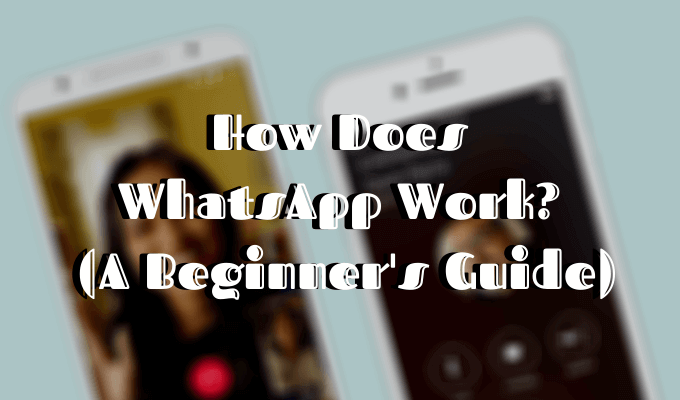
Si todavía eres nuevo en la aplicación y estás tratando de entender cómo funciona WhatsApp, así es como funciona WhatsApp y todo lo que necesitas saber como principiante.
¿Cómo funciona Whatsapp y por qué usarlo?
WhatsApp se considera uno de los las mejores aplicaciones de mensajería por muchas razones. Para empezar, le permite comunicarse con otras personas de más de una manera: a través de chats, audio y videollamadas, y mediante el intercambio de archivos multimedia y documentos. Puede usarlo en su teléfono, computadora y tableta. La aplicación también es altamente personalizable, por lo que puede elegir cómo se ven su aplicación de WhatsApp y sus chats.

Aparte de todas las funciones básicas, WhatsApp tiene algunos complementos impresionantes. Compartir ubicación en vivo puede ayudarte realizar un seguimiento de sus seres queridos y viceversa. La capacidad de "anular el envío" de mensajes le ahorrará algunos mensajes de texto accidentales vergonzosos que tenía la intención de enviar a otra persona.
Cambiar de un número de teléfono a otro sin perder sus datos es una gran característica para cualquiera que intente mantener separadas sus comunicaciones profesionales y personales.
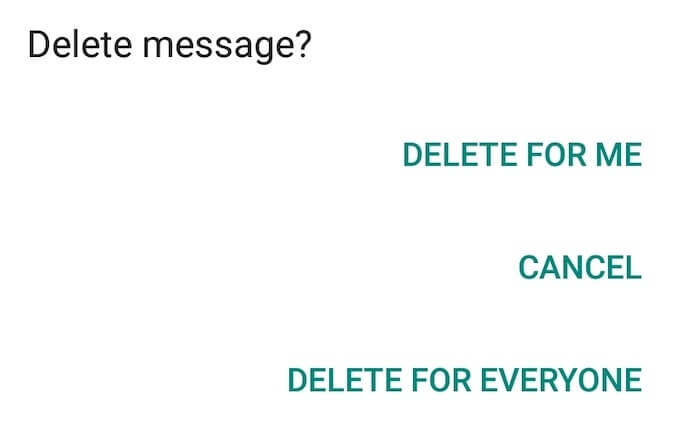
Si desea todo eso, así como el cifrado de extremo a extremo para los mensajes que intercambia con otras personas, aquí le mostramos cómo instalar y comenzar a usar WhatsApp.
Cómo instalar WhatsApp
Antes de comenzar a usar WhatsApp, debe dirigirse al sitio web oficial y descargar la aplicación gratuita para su dispositivo: Androide o iOS. Luego sigue los pasos.
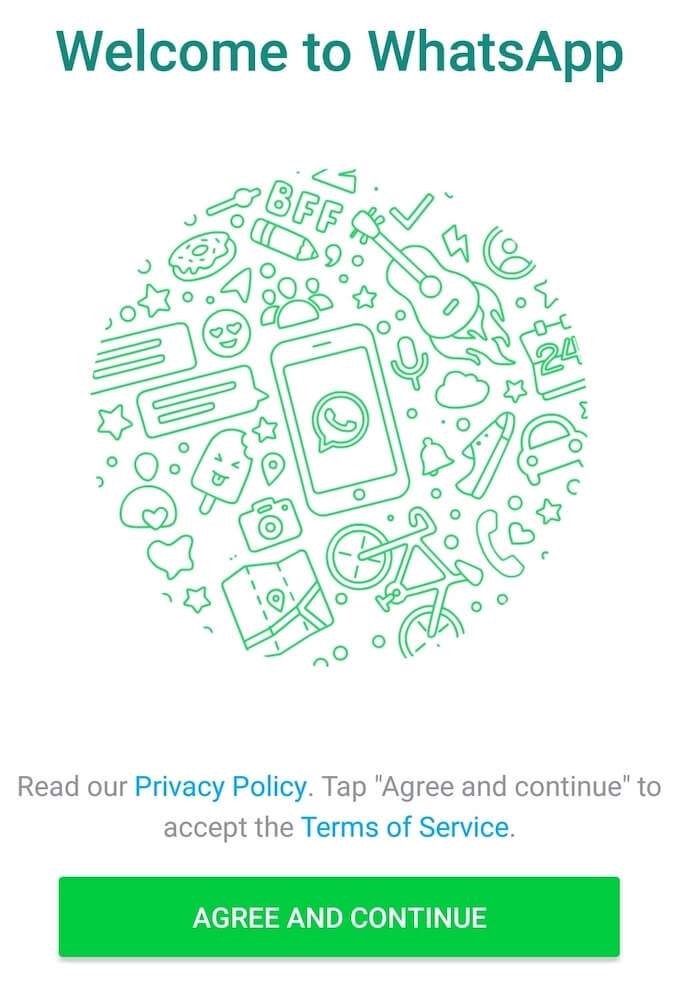
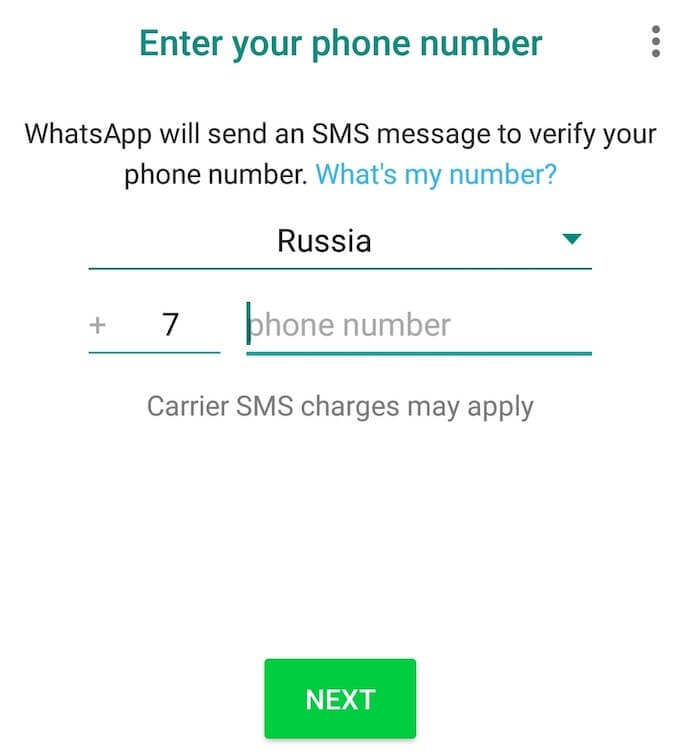
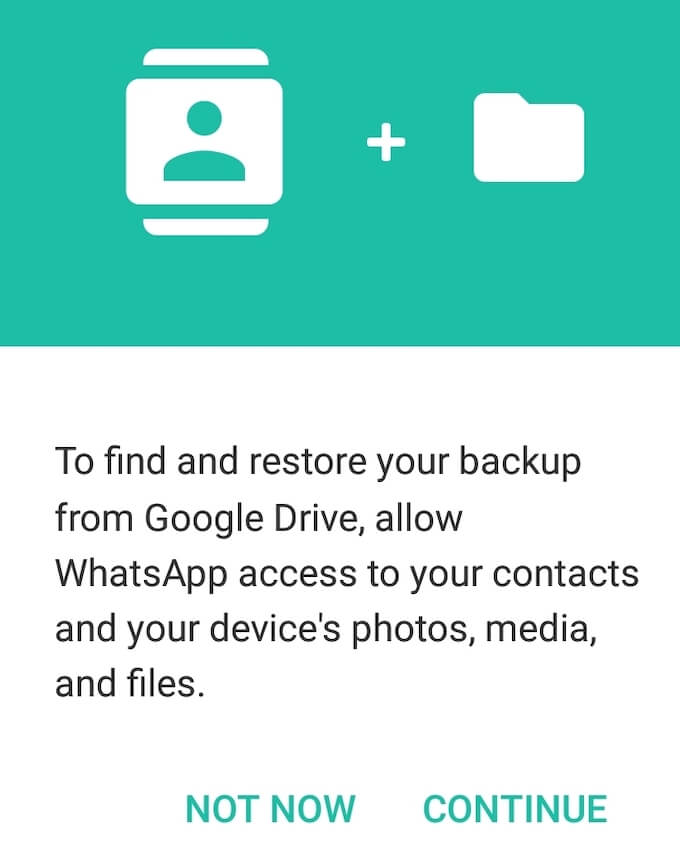
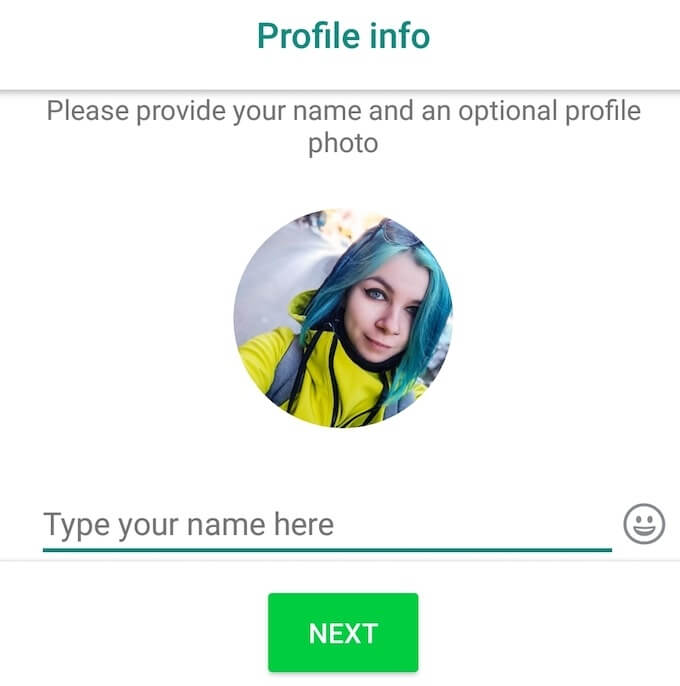
Cómo usar WhatsApp
Después de iniciar sesión con su número de teléfono, puede comenzar usar WhatsApp para llamar y charlar con otras personas. Puede importar toda su lista de contactos a la aplicación o agregar contactos manualmente.
Usa WhatsApp para chatear con personas en tu móvil
Cuando abras la aplicación por primera vez, no tendrás ningún chat activo.
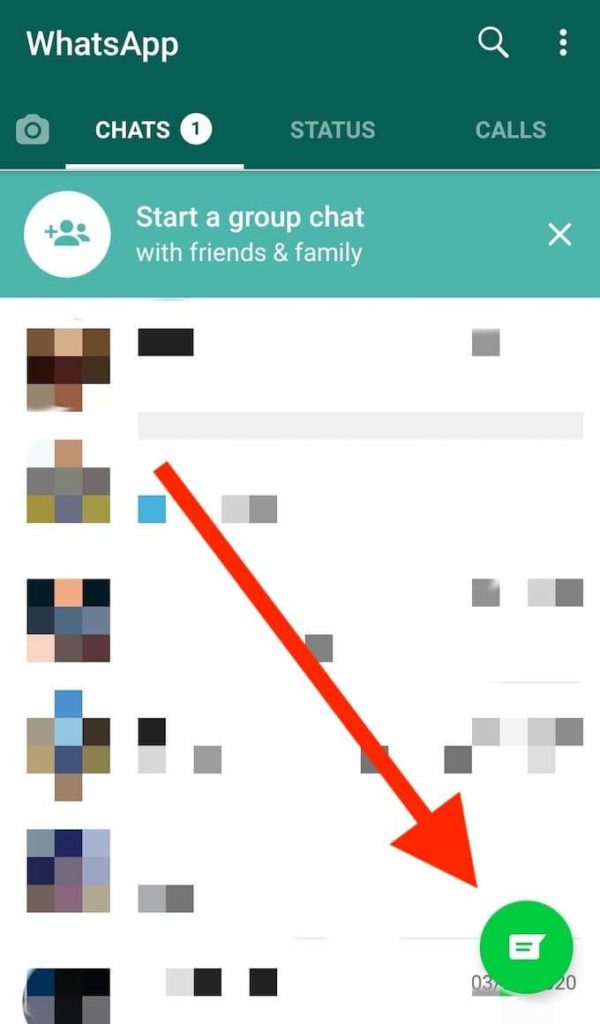
Para comenzar, haga clic en la burbuja de chat verdeen la esquina inferior derecha de su pantalla.
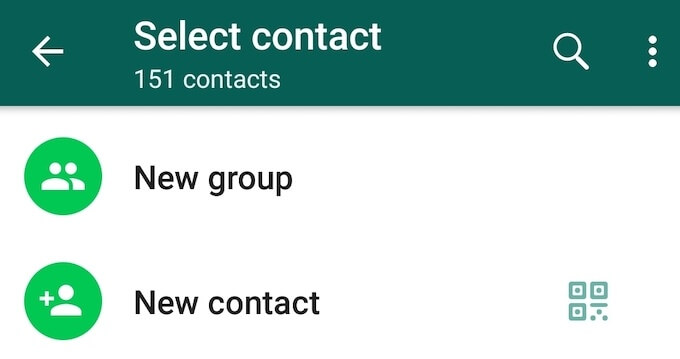
Luego seleccione un contacto y vaya a su chat privado con la persona.
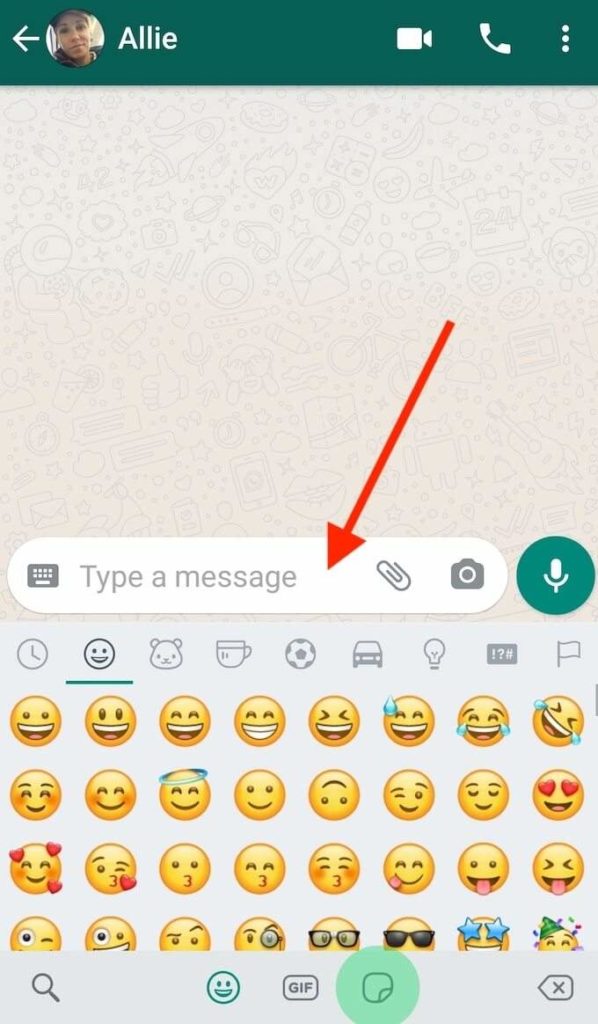
Comience escribiendo un mensaje, agregando emojis o gifs, adjuntando un archivo multimedia o grabando un mensaje de audio.
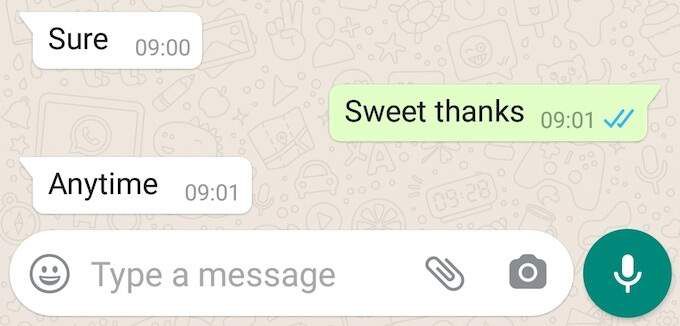
Cuando envíe un mensaje, verá una única marca grisjunto al texto. Eso significa que se envía su mensaje. Dos marcas grisesindican que se recibió el mensaje. Las marcas que se vuelven azulesindican que la otra persona ha leído su mensaje. El relojque aparece junto a tu mensaje en lugar de los tics significa que tu mensaje aún no se ha enviado.
Use WhatsApp para llamar a otros desde su teléfono inteligente
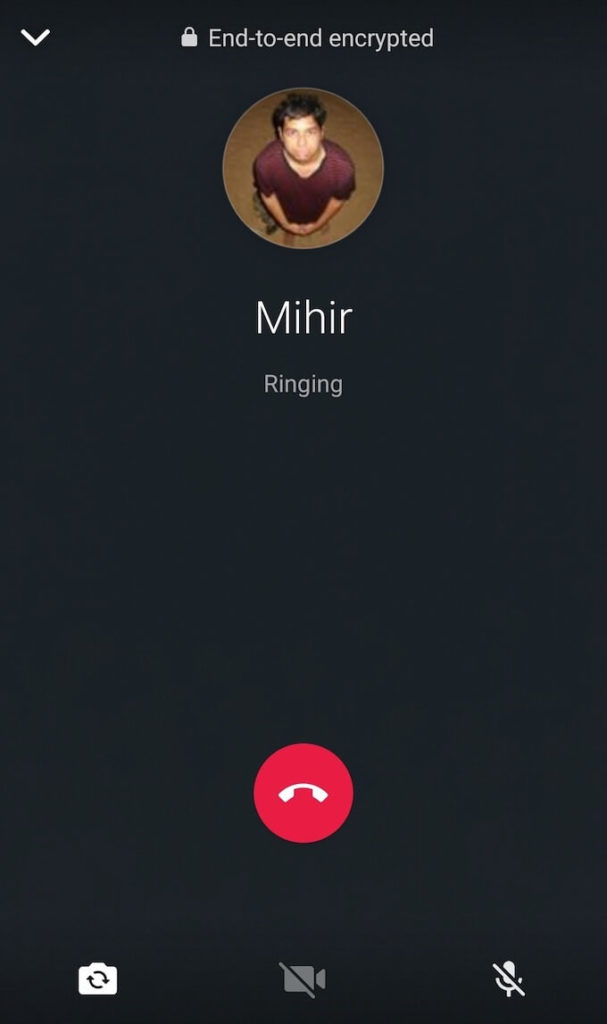
Una de las cosas que hace que WhatsApp sea tan atractivo para los usuarios es la capacidad de usarlo por llamadas ilimitadas gratis. Dado que utiliza la conexión a Internet a través de datos móviles, puede realizar llamadas internacionales y no tener que pagar nada por ello.
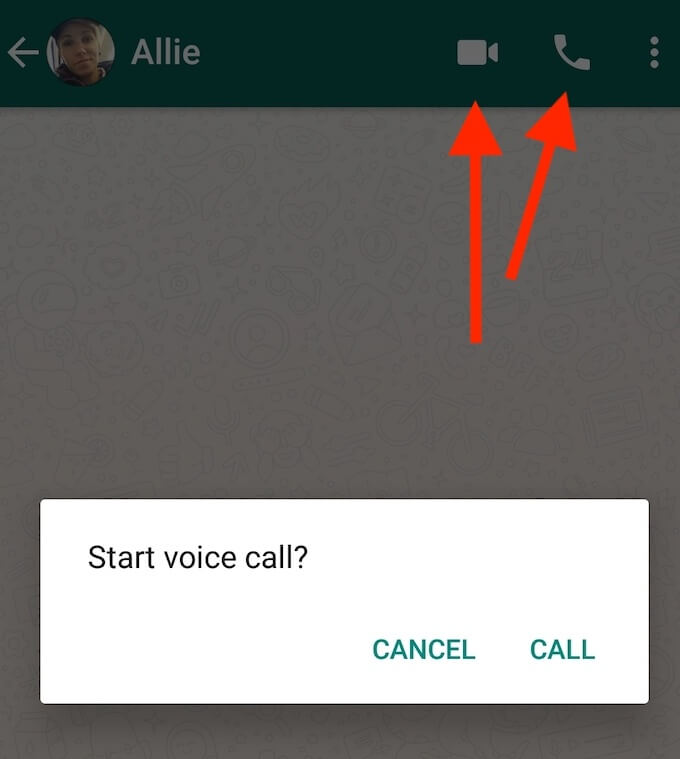
Abra un chat con la persona a la que desea llamar y haga clic en el icono de teléfonoen la esquina superior derecha de la ventana de chat. Si desea iniciar una videollamada, opte por el icono de cámara de vídeo.
Si está llamando a un grupo en lugar de a un solo contacto, podrá seleccionar cuántas personas pueden unirse antes de iniciar la llamada.
Usa WhatsApp en tu computadora
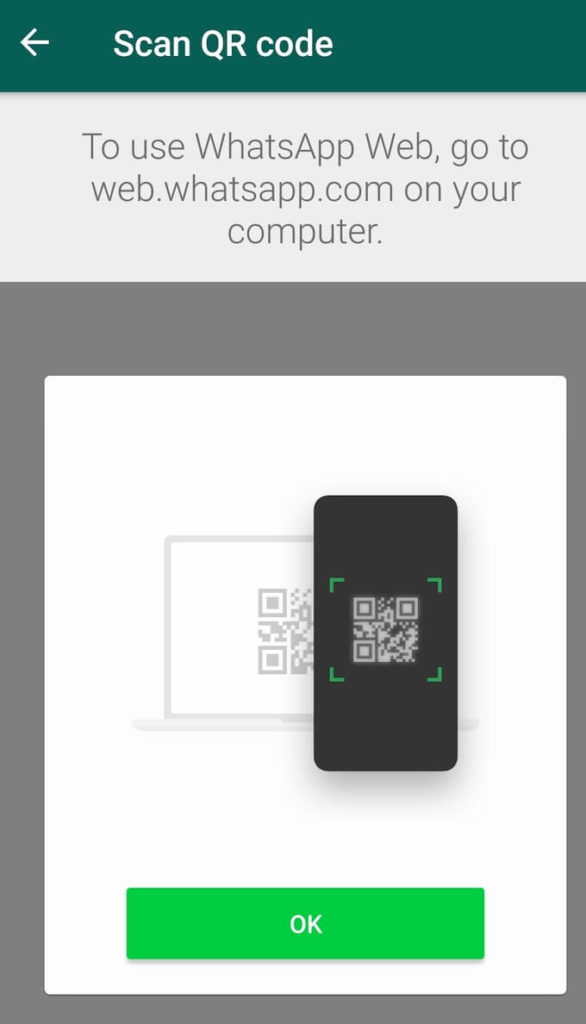
Puede acceder a WhatsApp desde su computadora a través de la versión para PC de la aplicación - Web de WhatsApp. Puede hacerlo desde tu navegador o por descargar el cliente de PC desde el sitio web oficial de WhatsApp. Luego siga los pasos.
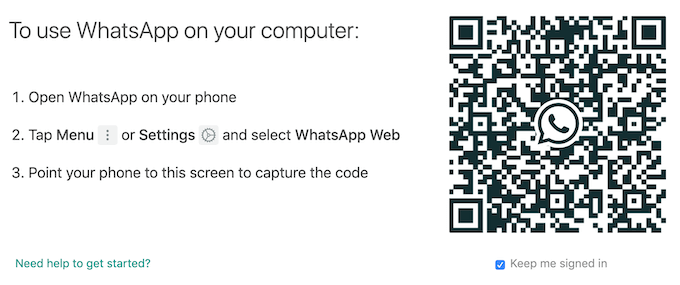
WhatsApp iniciará sesión automáticamente en su cuenta.
Cómo obtener el La mayoría de WhatsApp
WhatsApp tiene mucho que ofrecer fuera de las funciones básicas que usa la mayoría de la gente. Aquí hay algunos consejos y trucos de WhatsApp que lo ayudarán a aprovechar al máximo la aplicación.
Configurar grupos de WhatsApp
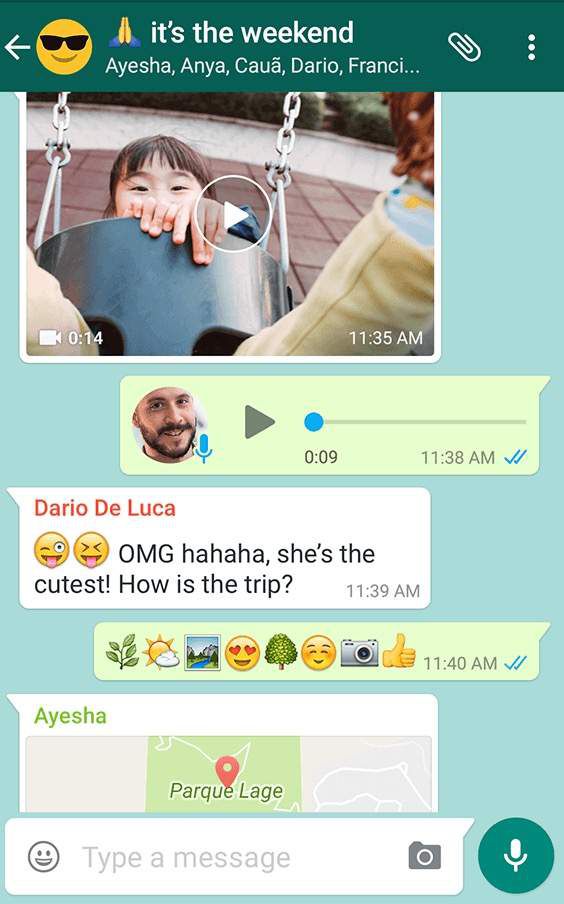
WhatsApp permite puede crear grupos de hasta 256 personas para discutir lo que quiera. Ya sea que se trate de una planificación secreta de cumpleaños o de un chat familiar que usará para compartir fotos y videos divertidos, configurar un grupo de WhatsApp es una habilidad que debe aprender desde el principio.
Personaliza tu WhatsApp
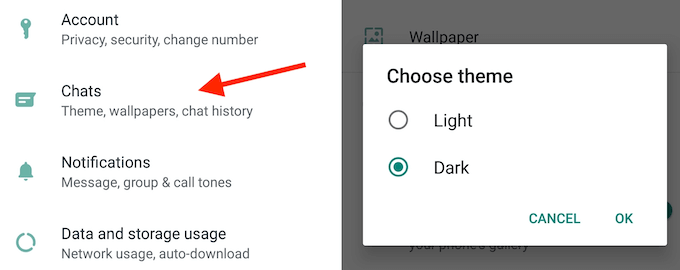
Cuando se canse del aspecto estándar de la aplicación, puede personalizarla a su gusto. Una forma de hacerlo es usar el modo oscuro de WhatsApp. Para activarlo, ve a Configuración>Chats>Tema. Cambie a Oscuroy haga clic en Aceptar.
En el mismo menú encontrarás una opción para cambiar tu fondo de pantalla de WhatsApp. Puede optar por utilizar una de las opciones predeterminadas o agregar un fondo de pantalla de chat personalizado.
Usa WhatsApp sin un número de teléfono
Tu teléfono inteligente y tu computadora no son todos los dispositivos en los que puedes usar WhatsApp. Aprenda cómo funciona WhatsApp sin una SIM y podrá instalarlo en su tableta.
Lleve su comunicación en línea al siguiente nivel
WhatsApp es una excelente herramienta de comunicación todo en uno que le permite hacer muchas cosas dentro de una aplicación . Si está buscando desbloquear aún más opciones para comunicarse con sus amigos y familiares, como intercambiar imágenes y videos de calidad con ellos, consulte nuestras guías rápidas sobre cómo usar Instagram y Tik Tok.
¿Usas WhatsApp? ¿Cuál es tu función favorita de WhatsApp? Comparta su experiencia con nosotros en los comentarios a continuación.